パソコンのパーツやソフトの紹介を紹介します。
Windowsやubuntuのカスタムや設定解説あるかも知れません。
MENU
| 未選択 | 公告 | 解説・説明 | PDA・スマホ・タブレット | 初心者向け | パーツ | ソフトウェア | CPU | メモリ | グラフィックボード(GPU) | 電源 | 記録メディア | リンク | ubuntu | rhostudio | 雑記 |
昨日、夜に電話で子供用に設定し直したcube i7 bookが起動しなくなったと連絡あって
仕事終わりに確認すると、どうやら内蔵SSDが認識しないで起動不能になっている様子。
このcube i7 book の SSDは 前の記事でも紹介したけど
という規格のSSDを使用している。
一瞬「逝った?」と思ったけど、よくよくググってみると「CMOSクリア」で認識される可能性があるというのを見つけて試すことに・・・
どっかにコネクタを見つけて短絡させて・・・・
とかBIOSのROMをどーとか
かなり高度なネタばっかりがでてきてたんだけど
・SSDを抜く!
この2つで無事にSSDが再び認識されるようになりました!
逝ってなくてよかったーーー
殻割りの手順はこちらを参考に
仕事終わりに確認すると、どうやら内蔵SSDが認識しないで起動不能になっている様子。
このcube i7 book の SSDは 前の記事でも紹介したけど
「M.2 2242」
という規格のSSDを使用している。
一瞬「逝った?」と思ったけど、よくよくググってみると「CMOSクリア」で認識される可能性があるというのを見つけて試すことに・・・
って、wintabにCMOSないじゃん!!
どっかにコネクタを見つけて短絡させて・・・・
とかBIOSのROMをどーとか
かなり高度なネタばっかりがでてきてたんだけど
・SSDを抜く!
・バッテリーとM/Bの繋がってるコネクタを抜く!
この2つで無事にSSDが再び認識されるようになりました!
逝ってなくてよかったーーー
殻割りの手順はこちらを参考に
PR
この手順に従ってやってみた
ちなみに、指紋センサーのケーブル切れてしまって注文したので
カバーを外すとき、外したあとは要注意!
Amazonでも液晶とかは売ってなかったので「AliExpress」で調達しました
アマゾンでバッテリー購入、電池の型番も合ってたけどコネクタの左右方向が逆で
かつ充電中に充電不可能になって純正バッテリーに戻したんでバッテリー交換はできず。
あまりのショックに画面割ったその日に分解しちゃったけど
新しい画面を買ったら道具も一式ついてくるので、購入してから分解しても遅くない
ピンセットは付いてこないので自前で用意すること。
ちなみに画面は3400円ほど、指紋センサーは930円ほどで売られている。
カード払いのほうが無難かな。
多分、自力でネット検索してPCパーツを換装できる人は問題なくスマホのバッテリーや
液晶を交換するとかできると思います。
一番の難所は最初のカバーを外すところかな。
ちなみに、指紋センサーのケーブル切れてしまって注文したので
カバーを外すとき、外したあとは要注意!
Amazonでも液晶とかは売ってなかったので「AliExpress」で調達しました
アマゾンでバッテリー購入、電池の型番も合ってたけどコネクタの左右方向が逆で
かつ充電中に充電不可能になって純正バッテリーに戻したんでバッテリー交換はできず。
あまりのショックに画面割ったその日に分解しちゃったけど
新しい画面を買ったら道具も一式ついてくるので、購入してから分解しても遅くない
ピンセットは付いてこないので自前で用意すること。
ちなみに画面は3400円ほど、指紋センサーは930円ほどで売られている。
カード払いのほうが無難かな。
多分、自力でネット検索してPCパーツを換装できる人は問題なくスマホのバッテリーや
液晶を交換するとかできると思います。
一番の難所は最初のカバーを外すところかな。
余ったタブレットの使い道としてこういうのはいかがでしょうか?
接続にスマホのテザリング。
接続したらテザリングのwifiネットワークの共有設定をホームネットワークに設定しましょう。
メインをA サブをBとします。
こちらのページを参考にしました。
Bのwin10にはBuild 14316の更新をしておくことが必要。
まぁ、最新版に更新しておけば間違いないですね。
Bのタブレットのスタートメニューの横の空欄に「接続」と入力すると
「信頼済みのアプリ」とか出てくるので実行する。
すると「接続の準備ができました」と青い画面になります。ブルースクリーンですねwww
次にメインのPCのデスクトップを右クリックメニューから「ディスプレイの設定」から
下にある「複数のディスプレイ」「ワイヤレスディスプレイに接続する」を実行。
接続したら複数のディスプレイ項目にリストが追加されるので「表示画面を拡張する」
を設定すると無事に完了。
これで、出先でも簡単にマルチモニタ環境で作業を行うことができます。
また、出先でなくとも自宅のPCのモニタにも追加できるので便利ですね。


接続にスマホのテザリング。
接続したらテザリングのwifiネットワークの共有設定をホームネットワークに設定しましょう。
メインをA サブをBとします。
こちらのページを参考にしました。
Bのwin10にはBuild 14316の更新をしておくことが必要。
まぁ、最新版に更新しておけば間違いないですね。
Bのタブレットのスタートメニューの横の空欄に「接続」と入力すると
「信頼済みのアプリ」とか出てくるので実行する。
すると「接続の準備ができました」と青い画面になります。ブルースクリーンですねwww
次にメインのPCのデスクトップを右クリックメニューから「ディスプレイの設定」から
下にある「複数のディスプレイ」「ワイヤレスディスプレイに接続する」を実行。
接続したら複数のディスプレイ項目にリストが追加されるので「表示画面を拡張する」
を設定すると無事に完了。
これで、出先でも簡単にマルチモニタ環境で作業を行うことができます。
また、出先でなくとも自宅のPCのモニタにも追加できるので便利ですね。
買っちゃいました♪
thinkpad8 でunityの編集作業とかも正直重かったので。
chrome使いながらunityでvisual studio編集というまぁ・・・atom機でやるものでもないような
使い方でしたが。
レビューなんかはこちらとかがいいと思います。
後継のcube mix plusとも迷いましたが、メルカリで売上金が残っていたので合わせて安く手に入れられる cube i7 bookを選びました。
違いはあんまり無いような気がしますが、大きい差はCPUがCore M3 6Y30 がi7 book
7Y30がmix plus とSkylakeとkabylakeの違いですね。
値段とかも定価4万円ほど。
ただし、中華クオリティであることを忘れずに購入する覚悟が必要。
キーボードが効かないとか、OS自分で入れ直せるとかスキルは必須。
それさえできたならコスパの良い機種ではないかと。
昔から、持ち歩き用にEeePC S101、viliv s5、thinkpad8、と来てCube i7 Book
とようやくモバイル用でパワーがありそうな端末が出てきました。
thinkpad8も64bit OS に4GBメモリ、128GBのeMMCと8インチタブレットではコレ以上にない
ハイスペックな端末ですがね。
使用感として、やっぱ速い!
インストールやコピーなど色々と設定するのに同時に作業を行ったりするとatomでは
非常に重たくなりますが、core m 機のi7ではそこそこの速さで動いてくれます。
core m であることやSSDをちゃんと使っていることが速い秘訣なんでしょうかね。
64GBと足りないSSDは金に余裕があれば128GBに換装も可能。
ただ、弱点もあって、まずは重たい。
CDK09という専用キーボードと合わせると1キロぐらいにはなる。
持ち歩くとカバンがズッシリ。
10.6インチは持ち歩くには限界の大きさかな。11なにがしなサイズとかどうだろう。
負荷のかかる作業では発熱が大変!!
CoreTempというツールでCPU温度を見てみると、最大で80度は超えていた。
まぁ、コレについても負荷のかかる作業や動画は長時間使用しないとか、cube mix plusでググると出てくるキーワード 冷却MODとか銅板なるものを自分で分解して入れてやればOK。
結局、モバイル端末を色々試した結果、UMPCがベストという気がする。
スマホで大体事足りるし、外で何かしたいならWin機でないと。
でもAtomじゃパワー不足。GPD WIN2とかじゃ画面小さすぎ問題。6インチって。
それに高い。10万ぐらいする。半額なら買う!!
本当は、8インチでメモリ8GB、SSD128GBでcore m 搭載のノートPCがあればいいんだけど。
thinkpad8 でunityの編集作業とかも正直重かったので。
chrome使いながらunityでvisual studio編集というまぁ・・・atom機でやるものでもないような
使い方でしたが。
レビューなんかはこちらとかがいいと思います。
後継のcube mix plusとも迷いましたが、メルカリで売上金が残っていたので合わせて安く手に入れられる cube i7 bookを選びました。
違いはあんまり無いような気がしますが、大きい差はCPUがCore M3 6Y30 がi7 book
7Y30がmix plus とSkylakeとkabylakeの違いですね。
値段とかも定価4万円ほど。
ただし、中華クオリティであることを忘れずに購入する覚悟が必要。
キーボードが効かないとか、OS自分で入れ直せるとかスキルは必須。
それさえできたならコスパの良い機種ではないかと。
昔から、持ち歩き用にEeePC S101、viliv s5、thinkpad8、と来てCube i7 Book
とようやくモバイル用でパワーがありそうな端末が出てきました。
thinkpad8も64bit OS に4GBメモリ、128GBのeMMCと8インチタブレットではコレ以上にない
ハイスペックな端末ですがね。
使用感として、やっぱ速い!
インストールやコピーなど色々と設定するのに同時に作業を行ったりするとatomでは
非常に重たくなりますが、core m 機のi7ではそこそこの速さで動いてくれます。
core m であることやSSDをちゃんと使っていることが速い秘訣なんでしょうかね。
64GBと足りないSSDは金に余裕があれば128GBに換装も可能。
ただ、弱点もあって、まずは重たい。
CDK09という専用キーボードと合わせると1キロぐらいにはなる。
持ち歩くとカバンがズッシリ。
10.6インチは持ち歩くには限界の大きさかな。11なにがしなサイズとかどうだろう。
負荷のかかる作業では発熱が大変!!
CoreTempというツールでCPU温度を見てみると、最大で80度は超えていた。
まぁ、コレについても負荷のかかる作業や動画は長時間使用しないとか、cube mix plusでググると出てくるキーワード 冷却MODとか銅板なるものを自分で分解して入れてやればOK。
結局、モバイル端末を色々試した結果、UMPCがベストという気がする。
スマホで大体事足りるし、外で何かしたいならWin機でないと。
でもAtomじゃパワー不足。GPD WIN2とかじゃ画面小さすぎ問題。6インチって。
それに高い。10万ぐらいする。半額なら買う!!
本当は、8インチでメモリ8GB、SSD128GBでcore m 搭載のノートPCがあればいいんだけど。
AUからmineoに乗り換えたので皆さんにもオススメを。
登録したい人はここから!
北海道は札幌なので、主要都市では速度面でかなり違いが出るものと思われるので注意してください。先に、自分の使用状況について。
キャリア:AU
使用年数:20年
端末:HTC10
OS:android7.0
プラン:スーパーカケホ+LTEフラット 7GBぐらいのプラン
月額:端末の支払い込みで1万2千円ほど。待ちうたやテザリングなどオプションも。
まずは、金額面。
AUでは
LTEプラン 1,868円(誰でも割適用時934円)フラットプラン 5700円 7GB
LTE接続料 300円
合計で 7868円
これに、2年ローンのスマホの料金+テザリングやらなにやらオプションを入れると1万ぐらい。
mineo
電話+データ6GB 2,280円
オプション
迷惑電話 お留守番サービスEX 持込み端末安心保証サービス 合わせて 972円
合計 3252円
その差、6748円!
1年で80976円の差が!!
2年縛りならその倍!!!
この金額だけでもキャリアから乗り換えたいですね!
登録したい人はここから!
速度面の比較
時間帯が午前中なので、速度面ではあまり差がありません。
昼休みはmineoは如実に落ちており、夕方もダメですね。
夜になると落ち着いてきていますね。
外出先で動画とか見る人は3大キャリアから変えないほうがいいのではと思います。
家にwifi環境がある、外で大容量の通信をしないなどは乗り換え検討だと思います。
社会人であれば、昼休みの通信が落ちるところをどう捉えるか?
学生の場合は、モロに通信速度が落ちている時間に活動してるでしょうし、価格を取るか速度を取るか?このあたりはUQやワイモバイル辺りがオススメかもしれません。
親から与えられている学生さんたちは黙って我慢して使いなさい。
この通信速度のついては地域差があると思います。
最後に、キャリアと格安のメリットとデメリットを。
メリット
・値段が安い★一番のメリット
・MNPならプリインストールのアプリを削除または無効化して動作軽量化。
ただし、災害アプリは触らないで!
★AUの○○パスなどのアプリいっぱい消せる
・2年縛りがない。UQなど除く
★変えたいときに変えられる
デメリット
・機種によっては端末を新たに購入しなきゃいけない★古い端末でなければ大丈夫
・速度が遅くなる
★動画はDLして保存しておくとか、使わないなど使い方を工夫
・純正キャリアのEメールが使えない。
★フリーメール(gmailやmineoもサービスあり)を使用する
・ネットワーク周りの設定を自分でやらなきゃいけない
★取説見ればできるレベル
・LINEの年齢認証が通らなくなる(ID検索できない)
★代用手段もググればある模様
やはり、月に数千円、年で数万円安くなるのは大きいですね。不要なアプリを削除できるのも気持ちが良いものです。
ただし、LINEのID検索ができなくなるので他の手段で登録などを行う必要があるようですね。
また、キャリアメールはPCメールを受信しない仕様になっている、もしくは迷惑メール扱いになるので、一括送信しても気づかれない場合があります。
K-9メール使用の場合は、送信設定を「テキスト」にする、一括送信には「BCCに送信相手を入れる」をしないと文字化けしたメールが一斉送信されるので要注意。
なによりもネットワーク設定を自分でやる必要があります。
まぁ、大した設定ではないのですが、なぜかつながらない!!という場合にはネット上のマイページで回線切替を行わずに端末のみやっていたとか、そういうハマるポイントも自分で対処する必要があります。
結論としては「機械音痴はキャリアを使え!」という事になります。
言い方を変えると、デメリットをデメリットと思わない人は乗り換え検討です。
登録したい人はここから!
1.SIMフリーのスマホを自分で購入して端末を管理できる人
2.ネットワークやアプリの設定など、それなりに使いこなしている人
3.K-9メールなどメールのアカウント設定など自分でできる人
4.出先で大容量通信を頻繁に行わない(動画やゲーム)人
5.2台目以上スマホを持ち歩く人
は乗り換えるべきでしょう。
あとがき
使用した感じとしては、通信速度は混み合う時間はやはり遅い。ネットサーフィンも結構待つ。
FGOはandroid端末がそもそも動作重いので、それほど変わらないように思う。
HTC10でプレイしてもカクつくことあり。
混む時間でなければ、思ったほど通信は遅くはない。
メールはK-9メールメインにして、設定周りでかなり時間かかった。特にBCCで送信するとか文字化け対策やプッシュ通知対策。アプリの通信を電池か何かの設定でバックグラウンドで停止を無効にする必要があるとか、細かく色々。
使い方として、電話はちょっと使う程度、通信はネットサーフィンとゲーム。
LINEは以前に、フェイスブックのアカウントを使用して電話番号を登録せず、普段接する人以外にはLINE交換しない、端末設定は連絡先を登録していないし、自分の端末以外では変更できないようにもした、自分でできうる対策は結構やったつもりだけど、朝使ったLINEが昼には自分の端末で使えなくなっていた、からの知り合いから迷惑チャット報告もあり、乗っ取られ確定だったので、二度と韓国アプリは使いません。
たまに、テザリングでthinkpad8を使用するとかそんな用途。
ゲームメインだけど、子育ても忙しいので。
J-COMを今月解約するけど、フレッツ光までの乗り換えで固定回線のない期間が存在する。
そういった場合に、Wimaxお試しで入るとかもめんどくさい。
スマホのテザリングでどーにかなんないの??
というところから始めたこの記事。
うちの環境は・・・・
JCOMモデム→WZR-1166DHP2(ルーター)→各PCなど
という環境。
これを・・・
スマホ(wifiテザリング)→WZR-1166DHP2(ルーター)→各PCなど
にするというもの。
スマホはAndroidでAUのFJL22 ARROWSです。
やり方としては・・・・
0.スマホのwifiテザリングをONにする。
1.ルーター(WZR-1166DHP2)をAPからWBに背面のスイッチを切り替える
2.設定するPCのIPアドレスを「192.168.11.135」に変更する。
3.ブラウザで「192.168.11.100」と打ち込みAirStationへログイン
4.詳細設定→無線設定→WDS(中継)→手動設定する→スマホのテザリングのAPを選択
5.各接続機器のIPアドレスを「自動」またはデフォルトゲートウェイを「192.168.43.1」に
設定して、IPアドレスを「192.168.43.*」「*」は2以降の任意の値を設定。
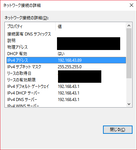
IPアドレスなどはこんな感じになりました。
ようはルーターをスマホのテザリングを使ってルーターを中継して各機器につなぐという
やりかたですね。
自宅サーバーするのにJCOMの上り10Mとか、価格が6000円とか気に食わなくて
フレッツのVDSLに戻そうとする過程での話。
ちなみに、今はこのテザリングでのネット接続で母艦PCで編集しております。
通信料制限に注意ですが、ネットに繋いでなんか作業をするとかネットを巡回するとか
であれば代用は無料でできるんじゃないでしょうか。
参考サイト
http://faq.buffalo.jp/app/answers/detail/a_id/15698#1
http://kspc-biz.com/explanation/cordinate/26-itsystem/134-wifitethering-rooter01
そういった場合に、Wimaxお試しで入るとかもめんどくさい。
スマホのテザリングでどーにかなんないの??
というところから始めたこの記事。
うちの環境は・・・・
JCOMモデム→WZR-1166DHP2(ルーター)→各PCなど
という環境。
これを・・・
スマホ(wifiテザリング)→WZR-1166DHP2(ルーター)→各PCなど
にするというもの。
スマホはAndroidでAUのFJL22 ARROWSです。
やり方としては・・・・
0.スマホのwifiテザリングをONにする。
1.ルーター(WZR-1166DHP2)をAPからWBに背面のスイッチを切り替える
2.設定するPCのIPアドレスを「192.168.11.135」に変更する。
3.ブラウザで「192.168.11.100」と打ち込みAirStationへログイン
4.詳細設定→無線設定→WDS(中継)→手動設定する→スマホのテザリングのAPを選択
5.各接続機器のIPアドレスを「自動」またはデフォルトゲートウェイを「192.168.43.1」に
設定して、IPアドレスを「192.168.43.*」「*」は2以降の任意の値を設定。
IPアドレスなどはこんな感じになりました。
ようはルーターをスマホのテザリングを使ってルーターを中継して各機器につなぐという
やりかたですね。
自宅サーバーするのにJCOMの上り10Mとか、価格が6000円とか気に食わなくて
フレッツのVDSLに戻そうとする過程での話。
ちなみに、今はこのテザリングでのネット接続で母艦PCで編集しております。
通信料制限に注意ですが、ネットに繋いでなんか作業をするとかネットを巡回するとか
であれば代用は無料でできるんじゃないでしょうか。
参考サイト
http://faq.buffalo.jp/app/answers/detail/a_id/15698#1
http://kspc-biz.com/explanation/cordinate/26-itsystem/134-wifitethering-rooter01
h3xq8hu788@i.softbank.jp
というアドレスからタイトル「久しぶり!」
本文に「メアド変更するからよろしく」とメールあり、本文にURLがないメール。
@以降が一応、ソフトバンクのメアドだけど、怪しさ全開!
誰か、ケータイを乗り換えてアドレス変わったのかな―とか迷惑メールかなーとか
怪しいので、大体はアドレスをグーグル先生に聞けばはっきりするので
検索かけたら、引っかからない。
一晩ぐらい様子見て、それ以来メールが来ないことから
うっかり返信してしまったのが悪かった。
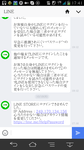
仕事中に上記のような通知が。
もう一回言う。
「仕事中」にこんな通知が来た。
mitsu-evoのLineの設定として、この端末以外はログイン出来ないようにしてある(Lineの設定)
アカウントはフェイスブックの捨てアカウントを使用。
心当たりはあのメール。
ググると、メールのヘッダーから端末とIPアドレスとかは表示されるので
そっからLineのアカウント乗っ取りをやろうとした可能性が高い。
10/19日のウェブストアアクセスね。
ログインは別の日なので、これはPCでスタンプか何かを購入した際のアクセス。
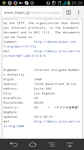
1つ目の画像にIPアドレスが記載されていたので・・・
https://www.cman.jp/network/support/go_ip.cgi
にて、「249.170.134.156」を検索すると・・・
どうやらアメリカのサーバーからアクセスされたらしい。
幸い、ウェブストアへのログインはされずに、勝手に何かを購入されたりという
被害はなかったが、パスワードをすぐに変更、ケータイのメールアドレスを変更して迷惑メールを一切合切来ないようにしたこと。
1通の返信から簡単にアカウント乗っ取られるLineのセキュリティの甘さを認識したうえで
Lineは使いましょう。使わないのが一番ですが。
仕方なく使う場合は、フェイスブックのアカウントを使ってログインしたり
情報が漏れても大丈夫なように対策をしましょう。
というアドレスからタイトル「久しぶり!」
本文に「メアド変更するからよろしく」とメールあり、本文にURLがないメール。
@以降が一応、ソフトバンクのメアドだけど、怪しさ全開!
誰か、ケータイを乗り換えてアドレス変わったのかな―とか迷惑メールかなーとか
怪しいので、大体はアドレスをグーグル先生に聞けばはっきりするので
検索かけたら、引っかからない。
一晩ぐらい様子見て、それ以来メールが来ないことから
うっかり返信してしまったのが悪かった。
仕事中に上記のような通知が。
もう一回言う。
「仕事中」にこんな通知が来た。
mitsu-evoのLineの設定として、この端末以外はログイン出来ないようにしてある(Lineの設定)
アカウントはフェイスブックの捨てアカウントを使用。
心当たりはあのメール。
ググると、メールのヘッダーから端末とIPアドレスとかは表示されるので
そっからLineのアカウント乗っ取りをやろうとした可能性が高い。
10/19日のウェブストアアクセスね。
ログインは別の日なので、これはPCでスタンプか何かを購入した際のアクセス。
1つ目の画像にIPアドレスが記載されていたので・・・
https://www.cman.jp/network/support/go_ip.cgi
にて、「249.170.134.156」を検索すると・・・
どうやらアメリカのサーバーからアクセスされたらしい。
幸い、ウェブストアへのログインはされずに、勝手に何かを購入されたりという
被害はなかったが、パスワードをすぐに変更、ケータイのメールアドレスを変更して迷惑メールを一切合切来ないようにしたこと。
1通の返信から簡単にアカウント乗っ取られるLineのセキュリティの甘さを認識したうえで
Lineは使いましょう。使わないのが一番ですが。
仕方なく使う場合は、フェイスブックのアカウントを使ってログインしたり
情報が漏れても大丈夫なように対策をしましょう。
プロフィール
HN:
mitsu-evo
性別:
男性
自己紹介:
FMV MV205から改造が始まり、Windowsをメインにハード及びソフトをいじっています。
最近はubuntuやスマホのAndroidなども手を出しています。
最近はubuntuやスマホのAndroidなども手を出しています。
カテゴリー
最新記事
(12/31)
(09/19)
(09/02)
(05/04)
(02/15)
AMAZON
記事の品をアマゾンで検索
最新CM
ブログ内検索
フリーエリア
アクセス解析
忍者アナライズ

